В десятой модификации Windows имеется достаточно интересная возможность использования так называемого лимитного подключения Windows 10, которое большинство пользователей почему-то игнорирует, считая его активацию абсолютно не нужной и не понимая, в чем может состоять преимущество установки ограничений. Попробуем разобраться с тем, что это такое, как его активировать и почему иногда использовать их бывает целесообразно.
Что такое лимитное подключение в Windows 10?
Сначала давайте определимся с самим термином. Некоторые пользователи несколько предвзято относятся к такой функции, считая, что использование лимитного подключения Windows 10 может привести к тому, что скорость интернета существенно упадет или установленные программы, которым в процессе функционирования может потребоваться обязательный доступ к интернету, будут работать некорректно. Это абсолютное заблуждение!
Лимит устанавливается на использование трафика для имеющего соединения на стационарных компьютерных терминалах или ноутбуках, а для мобильных сетей и устройств является активным по умолчанию (например, когда вы подключаетесь к интернету через модем смартфона или услугу мобильного оператора). Грубо говоря, активация лимитного подключения в Windows 10 на стационарных компьютерах и лэптопах может позволить сэкономить трафик и не выйти за рамки того объема приема/передачи данных, который предоставляется вам провайдером. Особенно четко это прослеживается в тех случаях, когда у вас не безлимитный интернет, а все дополнительные гигабайты, выходящие за рамки договора, нужно оплачивать отдельно.
В чем преимущество установки ограничений трафика?
Самым главным плюсом при активации такой опции в Windows 10 64 bit или х86 состоит в том, что этой методикой можно добиться того, что даже обновления системы или компонентов встроенной защиты (Windows Defender) автоматически скачиваться и инсталлироваться не будут. А ведь без этого отключить тот же «Центр обновления» в десятой модификации системы после получения недавних (принудительных апдейтов и апгрейдов) невозможно никакими другими методами. Пакеты устанавливаются автоматически, вне зависимости от вашего желания (а иногда даже в самое неподходящее время). Совершенно очевидно, что можно установить ограничение и избавиться от назойливой установки всего того, что вам не нужно.
Как задать лимитное подключение в Windows 10?
Активация данной опции производится в разделе сетей, который вызывается через меню параметров. Поскольку такой тип ограничений работает в основном с беспроводными сетями на основе Wi-Fi (хотя при желании можно установить лимит и для Ethernet), вам нужно перейти в меню слева как раз к пункту Wi-Fi.
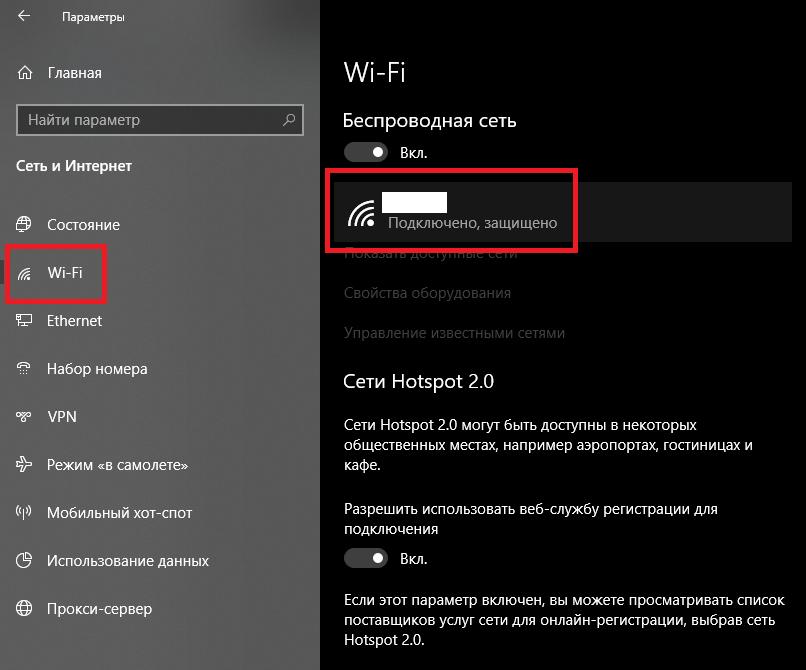
Здесь сначала необходимо кликнуть по названию своего подключения, а затем в блоке лимитного соединения передвинуть переключатель вправо, установив его во включенное состояние.
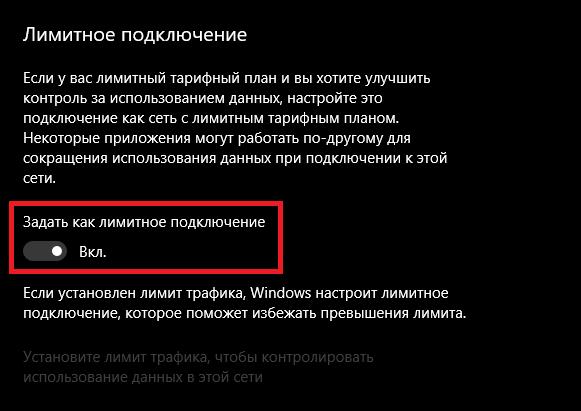
В случае наличия других доступных сетей, которыми вы пользуетесь дома, активация лимитов производится аналогичным образом.
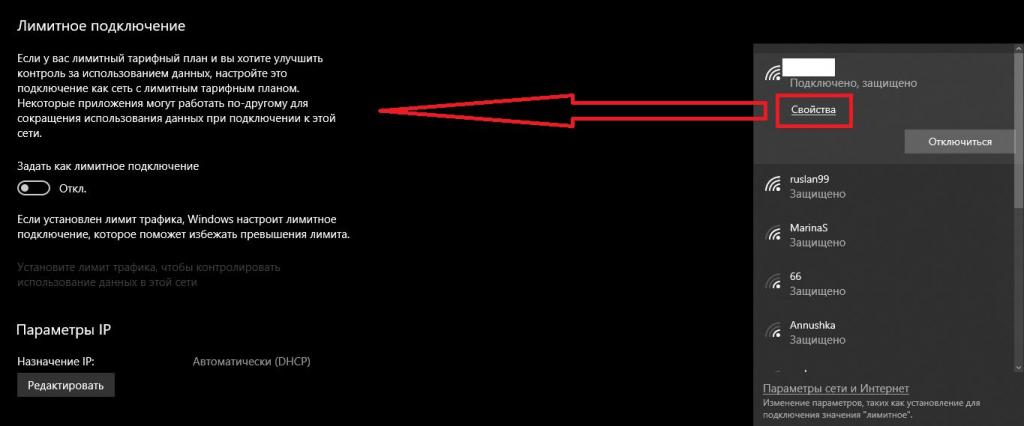
Более простым методом доступа к параметрам активации можно назвать вызов меню доступных подключений в системном трее кликом на значке беспроводного соединения, после чего потребуется кликнуть по гиперссылке «Свойства». Далее откроется тот же самый раздел.
Настройка основных параметров
Для выставления требуемых опций нажмите на кнопку задания лимита, после чего в окошке с представленными параметрами выберите тип лимита, единицы измерения и ограничение по трафику.
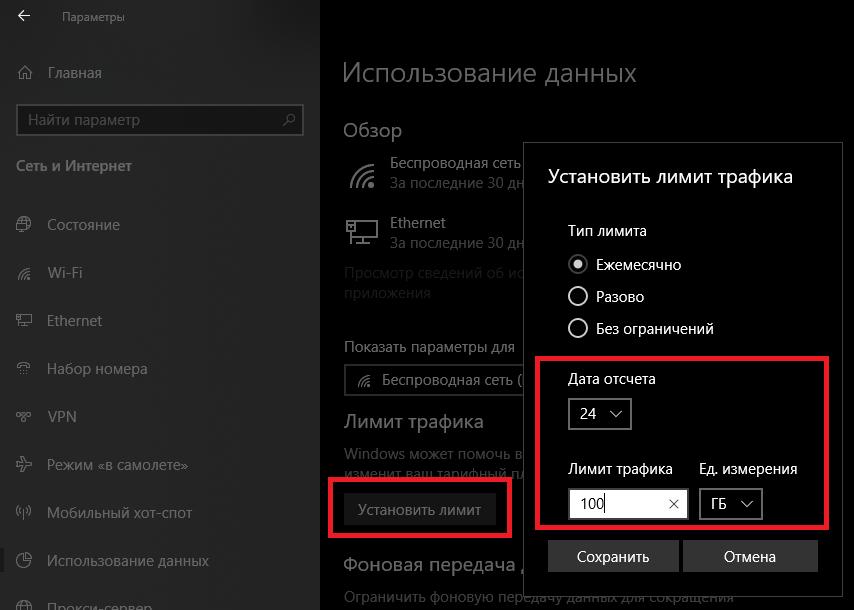
Самое главное – не забудьте выставить дату начала отсчета, чтобы система знала, с какого именно времени начинать применять ограничение для настраиваемой сети.
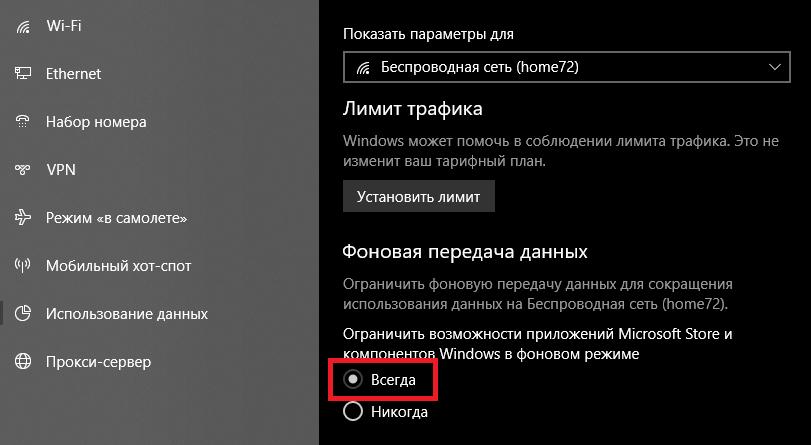
Чтобы еще больше ограничить использование трафика системными службами и даже «Магазином», чуть ниже активируйте пункт постоянного лимита («Всегда»). Это ограничит фоновую передачу данных (как, собственно, следует из названия самого блока параметров).
По большому счету, можно было описать установку ограничений для подключений на основе Ethernet, которая выполняется за счет достаточно сложных действий с реестром и изменением владельца и разрешений для каталога DefaultMediaCost. Однако на данный момент маловероятно, что у кого-то еще не был установлен апгрейд Creators Update (а данный метод работает только для систем, которые такого обновления не получили), поэтому во всех обновленных модификациях проще всего использовать все тот же раздел сети и интернета в меню параметров, но вместо меню Wi-Fi воспользоваться разделом Ethernet и точно так же установить требуемые ограничения.
Деактивация ограничений
Что же касается того, как отключить лимитное подключение в Windows 10, наверное, не нужно быть семи пядей во лбу, чтобы догадаться, что деактивация производится выполнением обратных действий. А в случае с мобильными девайсами, когда лимитированное подключение устанавливается автоматически, можете просто передвинуть фейдер в неактивное положение, после чего все лимиты будут сброшены. Самое интересное состоит в том, что при деактивации самого лимита, ранее установленные опции сбрасывать не нужно.


























